Mục lục
Google Photo là một ứng dụng được phát triển bởi Google, cho phép người dùng lưu trữ hình ảnh và video dưới hình thức lưu trữ đám mây. Tuy nhiên, một số người dùng muốn đăng xuất Google Photo sau một thời gian sử dụng để tiết kiệm bộ nhớ. Dưới đây là một số cách đăng xuất Google Photo trên điện thoại nhanh chóng nhất.
Thiết bị tự đồng bộ ảnh và video lên tài khoản Google mang lại nhiều lợi ích cho người dùng. Bên cạnh đó cũng có thể tạo nên nhiều vấn đề phát sinh khác trong trường hợp người dùng chỉ muốn lưu dữ liệu trên thiết bị.
Ngoài ra, vì Google Photo sử dụng chung bộ dung lượng của tài khoản Google cùng với những công cụ khác như Google Drive, Gmail,…. Việc lưu trữ quá nhiều hình ảnh và video có thể làm tốn nhiều dung lượng, ảnh hưởng đến việc sử dụng các công cụ khác.
Khi không có nhu cầu sao lưu hình ảnh và video từ điện thoại lên Google Photo hoặc người dùng có thể lưu trữ lên một đám mây khác như iCloud. Người dùng có thể lựa chọn cách tắt sao lưu dữ liệu hoặc tìm hiểu cách đăng xuất Google Photo trên điện thoại để dữ liệu không bị tải lên và chiếm dung lượng của tài khoản Google.
Hiện nay, nhiều người thường có thói quen làm việc và lưu trữ tài liệu trên Google Drive. Tài khoản Google được xem là một không gian làm việc và việc hạn chế lưu trữ các hình ảnh, video cá nhân là điều cần thiết. Không chỉ giúp tiết kiệm dung lượng bộ nhớ mà còn đảm bảo sự riêng tư giữa công việc và cuộc sống cá nhân.
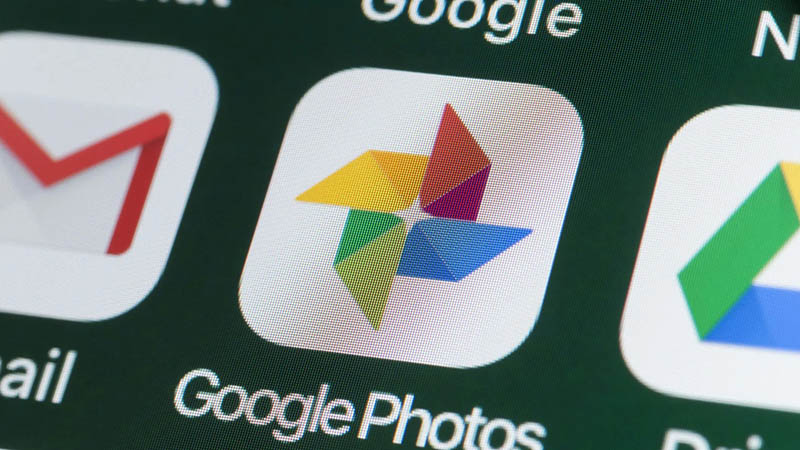
Google Photo mang lại nhiều lợi ích trong việc lưu trữ dữ liệu cũng như tiết kiệm dung lượng thiết bị cho người dùng. Tuy nhiên, trong trường hợp người dùng không thật sự có nhu cầu sử dụng đến ứng dụng Google Photo trên điện thoại, đặc biệt là không cần sao lưu ảnh hoặc video lên bộ nhớ đám mây Google, thì hãy lựa chọn đăng xuất Google Photo khỏi thiết bị.
Một trong những cách đăng xuất Google Photo trên điện thoại đơn giản nhất, chính là thực hiện đăng xuất tài khoản Google ra khỏi thiết bị đó. Sau khi thực hiện biện pháp này, toàn bộ ảnh chụp và video trên máy sẽ không phải tự động lưu trữ lên Google Photo nữa.
Trong trường hợp người dùng đang đăng nhập nhiều tài khoản Google trên thiết bị, thì bắt buộc phải đăng xuất toàn bộ tài khoản ra khỏi thiết bị đó.
Google Photo vẫn có thể sử dụng trên điện thoại iPhone. Trong trường hợp người dùng thấy không cần thiết và chỉ muốn sử dụng iCloud để lưu trữ dữ liệu, có thể thực hiện đăng xuất Google Photo khỏi thiết bị để không bị nhầm lẫn trong quá trình sao lưu.
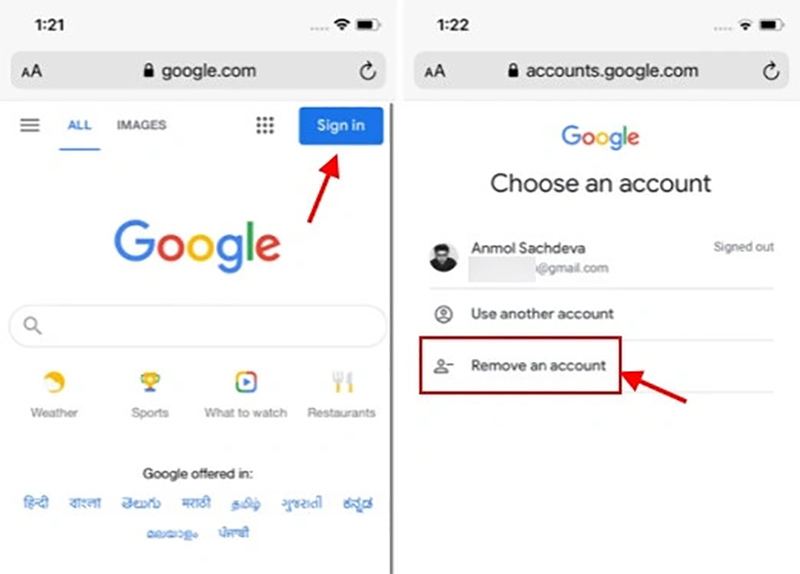
Bước 1: Vào Cài đặt trên điện thoại có đăng nhập tài khoản Google.
Bước 2: Chọn Tài khoản và sao lưu.
Bước 3: Chọn vào Tài khoản Google muốn đăng xuất.
Bước 4: Chọn Xóa tài khoản, lúc này thiết bị hiển thị hộp thư nhỏ yêu cầu xác nhận lại tiến trình, xác nhận Xóa tài khoản một lần nữa để hoàn tất quá trình.
Bên cạnh việc đăng xuất tài khoản từ thiết bị đang sử dụng, người dùng cũng có thể thực hiện việc này từ một thiết bị khác. Tuy nhiên, để thực hiện điều này, cũng cần phải đăng nhập vào tài khoản Google muốn đăng xuất.
Vì vậy, việc đầu tiên người dùng nên thực hiện chính là đăng nhập tài khoản Google vào thiết bị. Sau khi đăng nhập, các thiết bị đang được đăng nhập với tài khoản sẽ được hiển thị trường máy. Lúc này chỉ cần hủy liên kết tài khoản với thiết bị muốn đăng xuất là được.
Cách làm này giúp người dùng có thể giữ an toàn các thông tin các nhân liên quan đến tài khoản trong các trường hợp không may bị mất máy hoặc bị hỏng. Người dùng có thể thực hiện cách đăng xuất Google Photo trên điện thoại từ điện thoại khác theo hướng dẫn sau:
Sau khi hoàn tất tiến trình, thông báo Quyền truy cập đã xóa sẽ được hiển thị trên thiết bị được chọn để người dùng có thể cập nhật được thông tin.
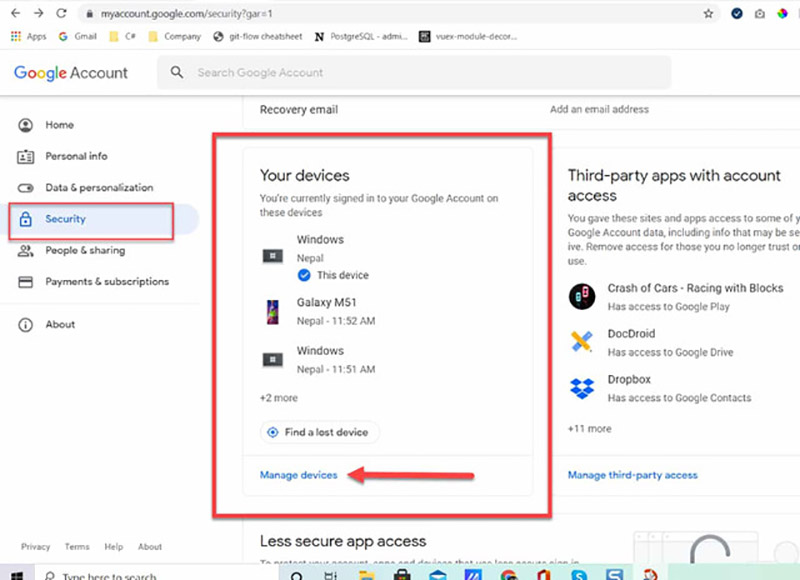
Việc đăng xuất tài khoản Google để đăng xuất Google Photo được xem là cách duy nhất cũng là biện pháp đơn giản mà nhanh chóng nhất. Tuy nhiên, việc đăng xuất tài khoản Google cũng có thể tạo nhiều bất cập khi sử dụng như:
Thay vào đó, người dùng có thể lựa chọn cách tắt sao lưu ảnh và video từ thiết bị lên Google Photo. Biện pháp này vừa có thể hạn chế người dùng vô ý đăng tải dữ liệu không cần thiết lên Google Photo, giúp tiết kiệm dung lượng tài khoản Google, mà người dùng vẫn còn có thể sử dụng các công cụ khác của tài khoản Google.
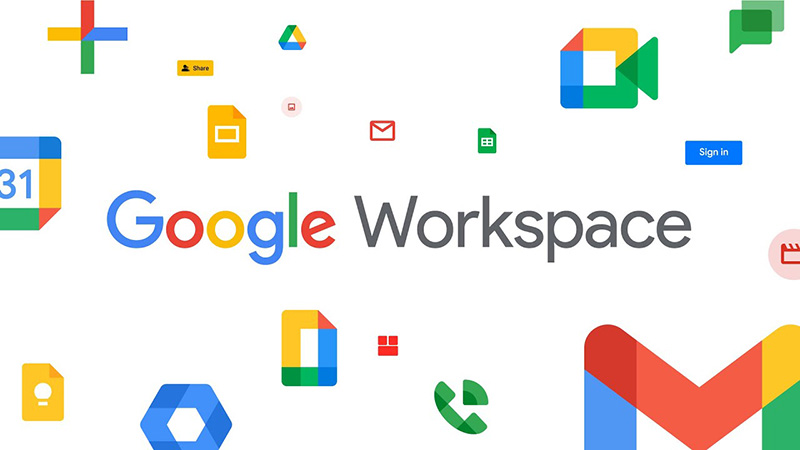
Trên đây là hướng dẫn một số cách đăng xuất Google Photo trên điện thoại mà người dùng có thể tham khảo thực hiện cho cả điện thoại Android và iPhone. Tuy nhiên, một lời khuyên dành cho người dùng nếu không muốn bị lộ thông tin hay đánh cắp dữ liệu, chính là nên lưu lại dấu trang trước khi thực hiện thao tác để đảm bảo an toàn cho tài khoản.
Hy vọng với những chia sẻ trên từ Chợ Tốt sẽ hữu ích cho mọi người dùng đang có nhu cầu dừng kết nối Google Photo và thiết bị di động đang sử dụng. Đừng quên theo dõi Chợ Tốt để cập nhật thêm nhiều kiến thức về công nghệ mới nhất mỗi ngày.
Bình luận